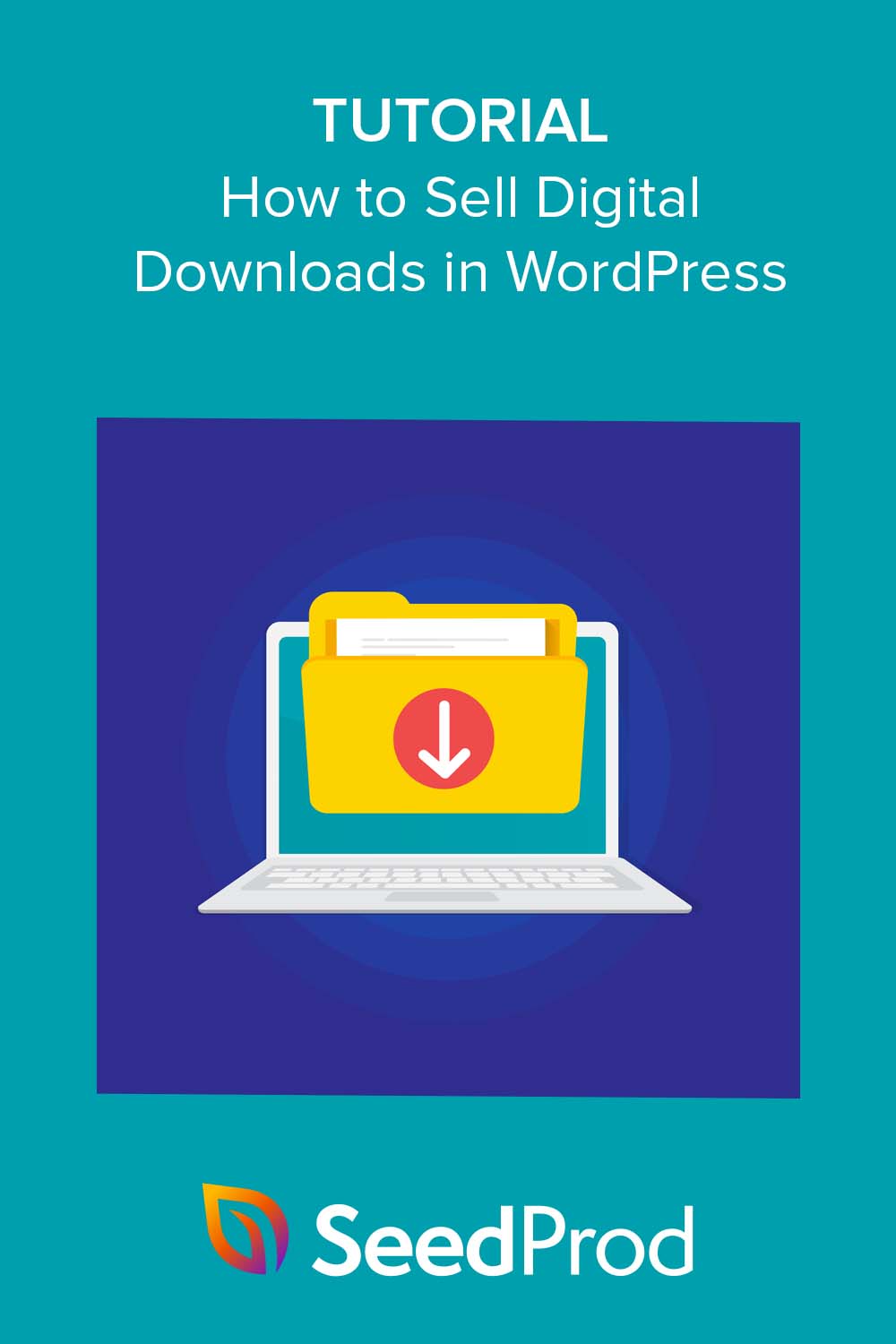Jak sprzedawać cyfrowe pliki do pobrania w WordPress (bez kodu)
Opublikowany: 2023-07-13Czy chcesz dowiedzieć się, jak sprzedawać cyfrowe pliki do pobrania dla swojej firmy online?
Niezależnie od tego, czy jesteś artystą, pisarzem, projektantem czy przedsiębiorcą, sprzedaż produktów cyfrowych to skuteczny sposób zarabiania na swoich umiejętnościach i wiedzy. Ale gdzie możesz sprzedawać swoje towary cyfrowe poza popularnymi platformami, takimi jak Etsy? Odpowiedzią jest WordPress.
W tym przewodniku pokażemy, jak sprzedawać cyfrowe pliki do pobrania w WordPress dla początkujących.
Czy sprzedaż cyfrowych plików do pobrania jest opłacalna?
Sprzedaż cyfrowych plików do pobrania to świetny sposób na zarabianie pieniędzy. Dzięki produktom cyfrowym nie musisz martwić się o zapasy ani koszty wysyłki. Ponadto produkty cyfrowe można sprzedawać wielokrotnie, tworząc stały strumień pasywnego dochodu.
Kluczem do rentowności jest wartość Twojego produktu cyfrowego i to, jak skutecznie sprzedajesz go potencjalnym klientom.
Gdzie mogę sprzedawać cyfrowe pliki do pobrania poza Etsy?
Chociaż Etsy jest popularną platformą handlu elektronicznego do sprzedaży treści fizycznych i cyfrowych, nie jest jedyną. Alternatywy dla sklepu Etsy obejmują Shopify, eBay i Amazon.
Jeśli jednak chcesz mieć pełną kontrolę nad swoim sklepem, sprzedaż bezpośrednio z własnej strony internetowej jest świetną opcją. Tutaj z pomocą przychodzi WordPress.
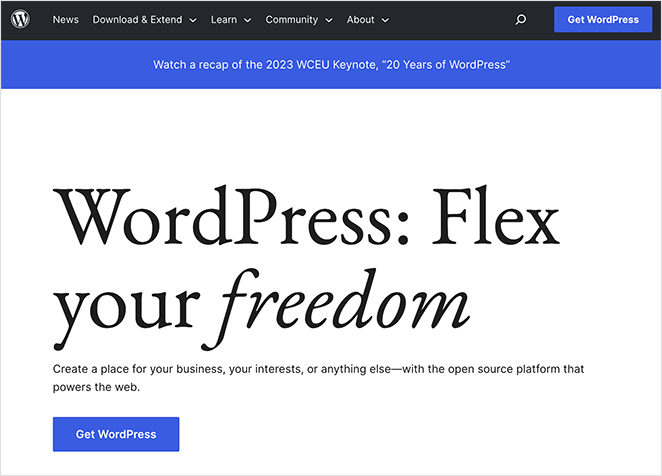
Oprócz pełnej autonomii nad Twoim sklepem, WordPress ma następujące zalety:
- Pełna kontrola: W przeciwieństwie do innych platform WordPress zapewnia całkowitą kontrolę nad projektem sklepu. Możesz dostosować każdy aspekt swojego sklepu, aby pasował do Twojej marki, od projektu i układu po wrażenia użytkownika.
- Ekonomiczny : dzięki WordPress nie musisz płacić miesięcznych opłat ani prowizji od sprzedaży w małych firmach (minus opłaty transakcyjne). Wszystko czego potrzebujesz to nazwa domeny i hosting, które są stosunkowo niedrogie.
- Rozszerzalność: WordPress jest bardzo rozszerzalny dzięki wielu wtyczkom. Możesz dodać funkcjonalność do swojego sklepu, od optymalizacji SEO i analiz po e-mail marketing, członkostwo i bramki płatnicze.
- Własność: Kiedy budujesz swój sklep na WordPress, jesteś jego właścicielem. Nie jesteś na łasce żadnej platformy innej firmy. Możesz zdecydować, jak prowadzić swój sklep i rodzaje produktów cyfrowych, które będziesz sprzedawać, i możesz zabrać to ze sobą, jeśli zdecydujesz się zmienić dostawcę usług hostingowych.
- Wsparcie społeczności: WordPress ma dużą i aktywną społeczność. Jeśli kiedykolwiek będziesz mieć problemy lub będziesz potrzebować pomocy, zawsze możesz zwrócić się o pomoc do społeczności.
Jak sprzedawać cyfrowe pliki do pobrania w WordPressie krok po kroku
Poniżej przeprowadzimy Cię przez proces konfigurowania własnego sklepu z cyfrowymi plikami do pobrania na WordPress.
Będziemy używać dwóch najlepszych wtyczek WordPress, aby było to bardzo proste:
- Easy Digital Downloads (EDD): Najlepsza wtyczka do cyfrowego handlu elektronicznego do zakładania sklepu internetowego.
- SeedProd: Najlepszy kreator stron WordPress do dostosowywania projektu sklepu za pomocą metody „przeciągnij i upuść”.
Wykonując poniższe czynności, możesz szybko i łatwo tworzyć, dostosowywać i uruchamiać sklep z cyfrowymi plikami do pobrania bez zatrudniania programisty.
- Krok 1. Skonfiguruj swoją witrynę WordPress
- Krok 2. Zainstaluj Easy Digital Downloads
- Krok 3. Skonfiguruj metody płatności
- Krok 4. Dodaj swoje cyfrowe pliki do pobrania do WordPress
- Krok 5. Zainstaluj i aktywuj SeedProd
- Krok 6. Wybierz zestaw motywów WordPress
- Krok 7. Dostosuj swoje strony tematyczne
- Krok 8. Opublikuj swoją witrynę do pobierania plików cyfrowych
- Często zadawane pytania (FAQ)
Krok 1. Skonfiguruj swoją witrynę WordPress
Zanim będziesz mógł sprzedawać online, musisz najpierw skonfigurować witrynę WordPress. Wiąże się to z wyborem nazwy domeny i dostawcy usług hostingowych.
Nazwa domeny to adres Twojej witryny internetowej, np. „twojawitryna.com”. W ten sposób klienci Cię odnajdują, więc wybierz nazwę reprezentującą Twoją markę.
Z drugiej strony hosting to miejsce, w którym przechowywane są pliki Twojej witryny. To jak strona główna Twojej witryny. Dobry dostawca usług hostingowych zapewnia, że Twoja witryna jest szybka, bezpieczna i zawsze dostępna dla Twoich klientów.
Jednym z popularnych dostawców usług hostingowych, których polecamy, jest Bluehost.
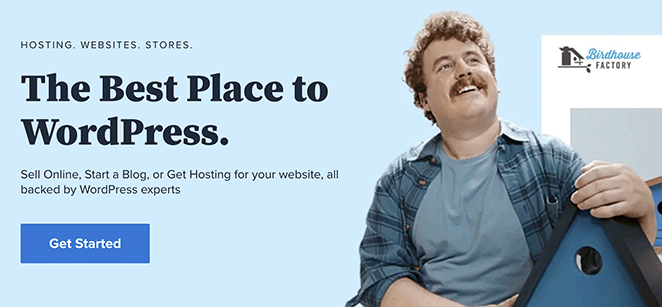
Bluehost jest oficjalnie rekomendowany przez WordPress i jest znany ze swojej niezawodności i doskonałej obsługi klienta. Ponadto zawiera bezpłatną nazwę domeny na pierwszy rok i bezpłatny certyfikat SSL, co jest świetnym sposobem na zaoszczędzenie pieniędzy na początku.
Aby skonfigurować witrynę WordPress za pomocą Bluehost, wykonaj następujące kroki:
- Przejdź do witryny Bluehost i kliknij „Rozpocznij”.
- Wybierz plan hostingowy, który odpowiada Twoim potrzebom.
- Zarejestruj darmową nazwę domeny.
- Podaj dane swojego konta i zakończ płatność.
Po skonfigurowaniu konta Bluehost automatycznie zainstaluje dla Ciebie WordPress. Następnie możesz zalogować się do swojej witryny WordPress za pomocą wygodnego przycisku.
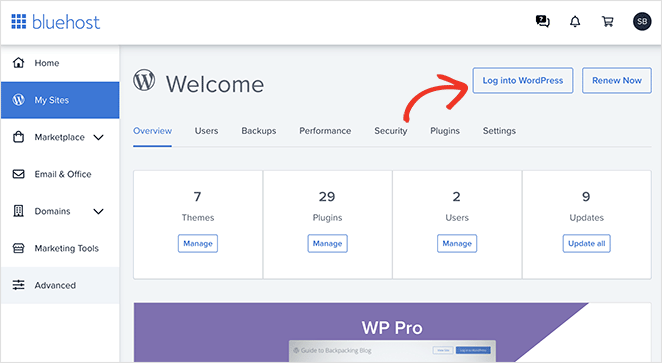
Bluehost zainstaluje domyślny motyw WordPress do projektowania Twojej witryny. Na razie się tym nie przejmuj, później pokażemy Ci, jak to dostosować.
Po skonfigurowaniu witryny WordPress możesz rozpocząć sprzedaż cyfrowych plików do pobrania. Następnym krokiem jest zainstalowanie wtyczki Easy Digital Downloads, którą omówimy w następnej sekcji.
Krok 2. Zainstaluj Easy Digital Downloads
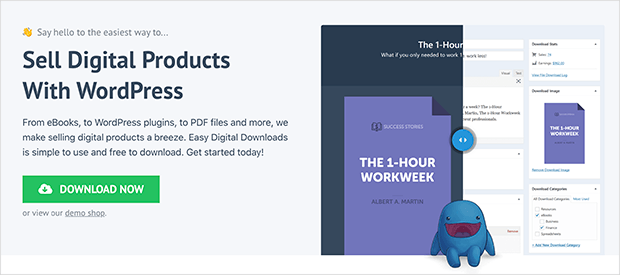
Easy Digital Downloads to jedna z najlepszych wtyczek do tworzenia sklepu z cyfrowymi plikami do pobrania w WordPress. Zawiera wszystko, czego potrzebujesz, aby wyświetlić listę produktów cyfrowych i dostarczyć je klientom.
Kliknij tutaj, aby pobrać wtyczkę Easy Digital Downloads i pobrać ją na swój komputer. Stamtąd musisz zainstalować go na swojej stronie WordPress.
Jeśli potrzebujesz pomocy, możesz skorzystać z tego przewodnika, jak zainstalować wtyczkę WordPress.
Gdy wtyczka jest aktywna w Twojej witrynie WordPress, przejdź do Pobieranie » Ustawienia od administratora WordPress, wprowadź klucz licencyjny i kliknij Aktywuj .
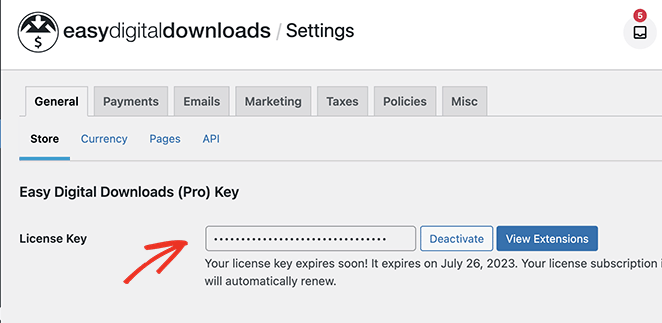
Następnie przewiń stronę w dół i w odpowiednich polach wprowadź lokalizację swojej firmy.
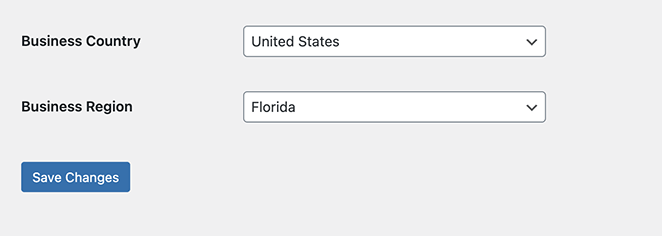
Dodając swoją lokalizację, umożliwiasz Easy Digital Downloads automatyczne obliczanie podatków za Ciebie.
Teraz kliknij link Waluta , gdzie w zależności od Twojej lokalizacji możesz zmienić walutę swojego sklepu internetowego.
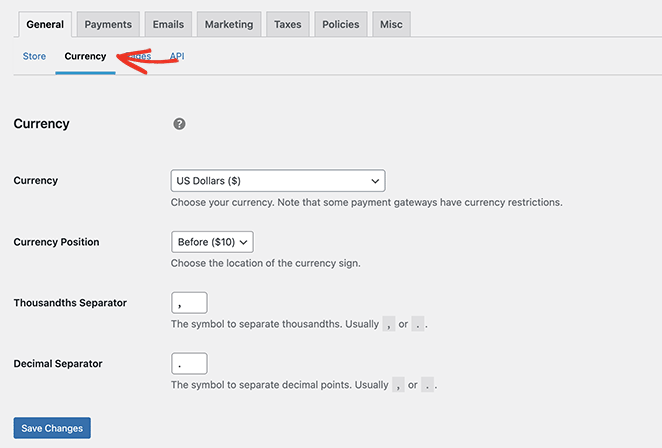
Kliknij przycisk Zapisz zmiany , aby zapisać ustawienia i przejść do następnego kroku.
Krok 3. Skonfiguruj metody płatności
Aby sprzedawać cyfrowe pliki do pobrania ze swojej witryny WordPress, potrzebujesz sposobu na pobieranie płatności od klientów. Easy Digital Downloads obsługuje różne bramki płatnicze, w tym Amazon Payments, Stripe i PayPal.
W przypadku jeszcze większej liczby dostawców usług płatniczych możesz zainstalować rozszerzenia Easy Digital Downloads, które obejmują Authorize.net, Braintree i inne rozwiązania.
Na razie pracujmy z domyślnymi dostawcami płatności. W tym celu kliknij zakładkę Płatności i zaznacz pole obok preferowanych metod płatności.
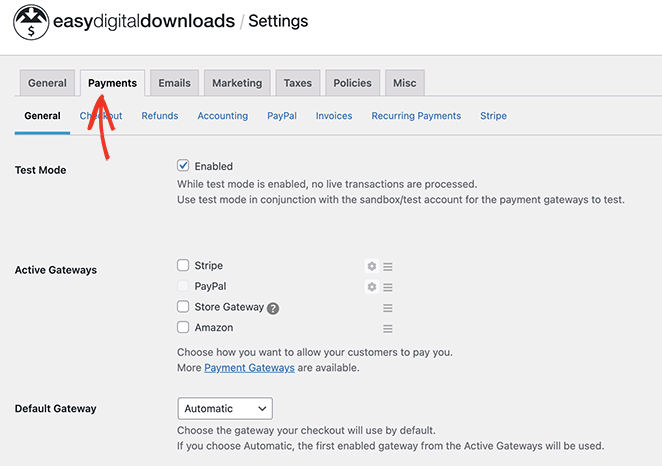
Jeśli korzystasz z wielu metod płatności, wybierz domyślną bramę, która zostanie automatycznie załadowana na stronie kasy.
Następnie przewiń w dół i kliknij przycisk Zapisz zmiany .
Po ponownym załadowaniu strony u góry zobaczysz zakładki z wybranymi metodami płatności. Kliknięcie ich pozwala na skonfigurowanie ich ustawień. Aby to zrobić, kliknij odpowiednie zakładki w górnym menu.
Na przykład, klikając kartę Stripe , możesz skorzystać z prostego kreatora konfiguracji, aby połączyć swoje konto Stripe z WordPress.
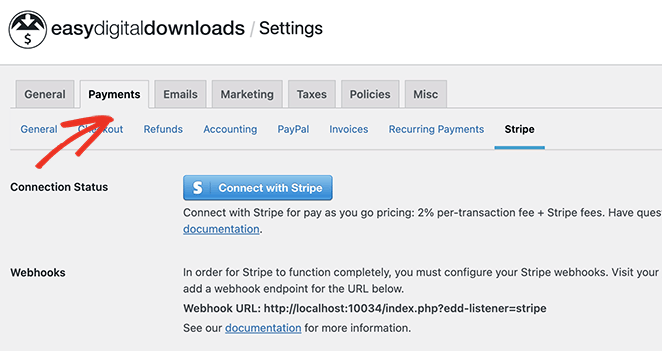
Pamiętaj, aby kliknąć przycisk Zapisz zmiany przed przejściem dalej.
Krok 4. Dodaj swoje cyfrowe pliki do pobrania do WordPress
Po skonfigurowaniu usługi Easy Digital Downloads możesz rozpocząć dodawanie nowych produktów. Aby dodać swój pierwszy produkt, przejdź do Downloads » Add New z pulpitu nawigacyjnego WordPress.
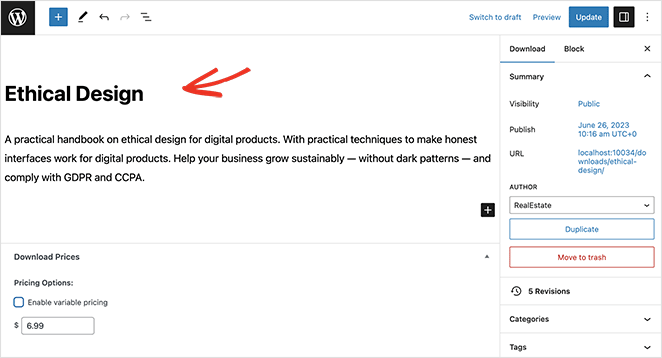
Tutaj możesz dodać nazwę produktu, opis, cenę i inne ważne szczegóły.
Na przykład możesz użyć nagłówków na prawym pasku bocznym, aby dodać kategorię produktów i tagi w celu uporządkowania towarów. Ułatwi to kupującym znalezienie ich podczas przeglądania Twojej witryny.
W dalszej części strony możesz przesłać zdjęcie produktu, aby wyróżnić ofertę.
Obok znajduje się sekcja, w której można dodać pliki cyfrowe, które kupujący otrzymają po zakupie. Po prostu kliknij przycisk Dodaj nowy plik i prześlij swój produkt do biblioteki multimediów WordPress.
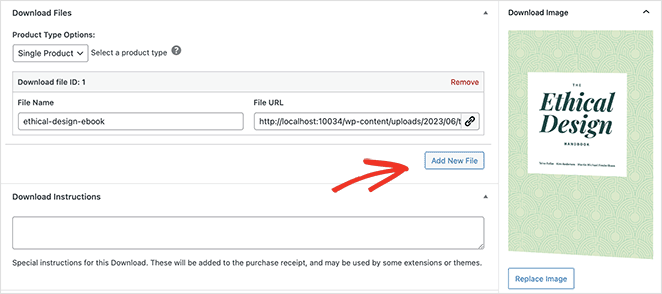
Możesz nawet dodać instrukcje, gdzie użytkownicy mogą znaleźć link do pobrania, aby pobrać swoje pliki.
Gdy jesteś zadowolony ze szczegółów produktu, kliknij przycisk Publikuj , aby opublikować go w witrynie WordPress. Stamtąd wykonaj te same kroki, aby dodać więcej produktów cyfrowych do swojego nowego sklepu internetowego.
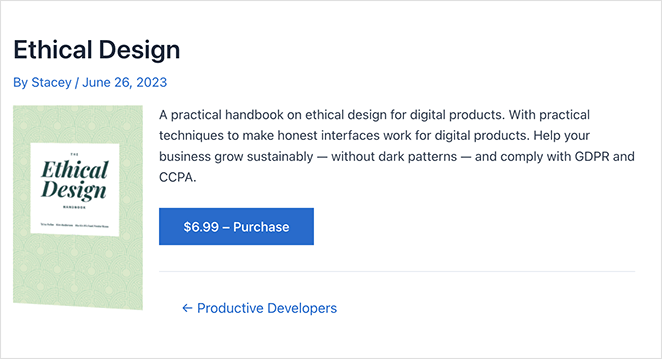
Jak widać na powyższym zrzucie ekranu, strona szczegółów produktu dostosuje się do projektu Twojego obecnego motywu WordPress. Jest to idealne rozwiązanie, jeśli chcesz, aby prosta strona internetowa sprzedawała tylko niewielki wybór produktów.
Jeśli jednak chcesz mieć większą kontrolę nad wyglądem i stylem swojego sklepu, możesz użyć narzędzia do tworzenia stron typu „przeciągnij i upuść”, aby łatwo go dostosować.
Dobrą wiadomością jest to, że SeedProd, jeden z najłatwiejszych narzędzi do tworzenia stron WordPress, ma wbudowane opcje projektowania dla łatwego pobierania cyfrowego. Możesz nie tylko dostosować strony produktów, ale także zaprojektować każdy cal swojej witryny.
Wykonaj poniższe czynności, aby dowiedzieć się, jak to zrobić.
Krok 5. Zainstaluj i aktywuj SeedProd
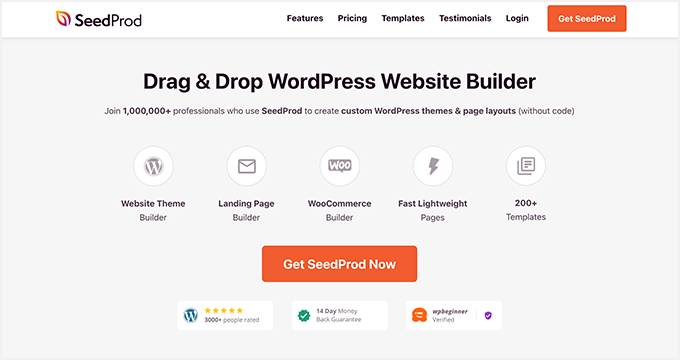
Najpierw zainstaluj i aktywuj wtyczkę SeedProd. Będziesz potrzebował SeedProd Pro, aby uzyskać dostęp do funkcji tworzenia motywów WordPress.
Aby uzyskać pomoc, możesz zapoznać się z naszą szczegółową dokumentacją dotyczącą instalacji SeedProd Pro.
Krok 6. Wybierz zestaw motywów WordPress
Następnie przejdź do SeedProd » Kreator motywów i kliknij przycisk Zestawy szablonów motywów .
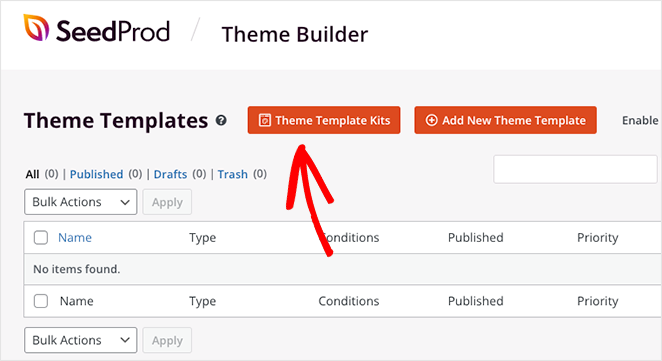
Na następnym ekranie możesz wybrać gotowy szablon motywu WordPress. Te szablony zastąpią Twój obecny motyw całkowicie konfigurowalnym projektem.
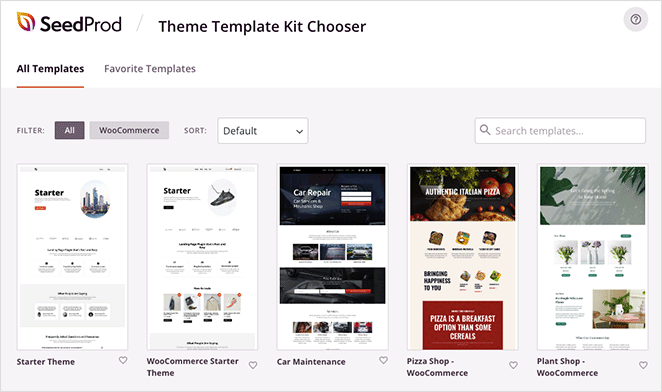
Możesz przewijać motyw, który Ci się podoba, lub użyć pola wyszukiwania, aby przefiltrować je według słowa kluczowego.

Po znalezieniu motywu, który Ci się podoba, najedź na niego kursorem i kliknij ikonę znacznika wyboru. SeedProd zaimportuje teraz motyw w ciągu kilku sekund.
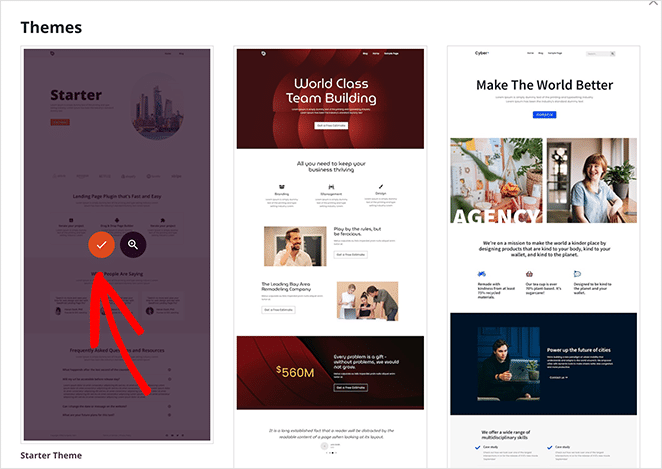
Krok 7. Dostosuj swoje strony tematyczne
Po zaimportowaniu motywu wtyczka wyświetli szablony motywów na liście takiej jak ta:
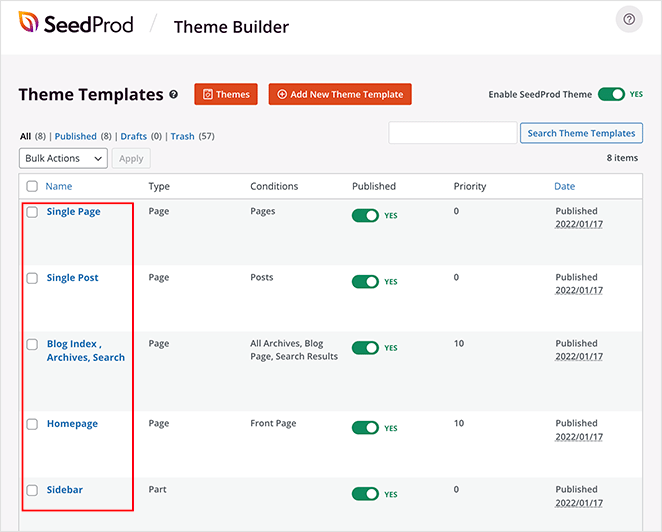
Stamtąd bardzo łatwo dostosować każdy szablon za pomocą wizualnego kreatora typu „przeciągnij i upuść”.
Tworzenie strony szczegółów produktu
Strona szczegółów produktu to jedna z pierwszych stron, które chcesz dostosować. Użytkownicy zobaczą to po kliknięciu listy produktów, aby uzyskać więcej informacji.
SeedProd umożliwia utworzenie niestandardowego szablonu w tym celu. W ten sposób każda strona produktu będzie miała te same opcje projektowania.
Aby utworzyć ten szablon, kliknij przycisk Dodaj nowy szablon motywu .
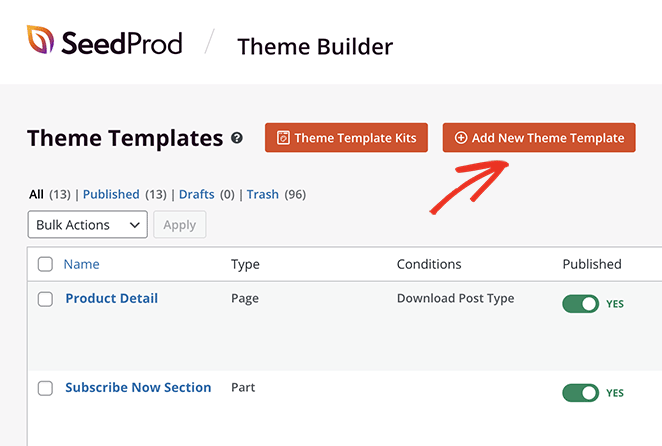
Następnie nadaj szablonowi nazwę, którą łatwo rozpoznasz. Następnie wybierz opcję Pojedyncza strona , wybierz opcję Pobierz typ postu z menu rozwijanego i kliknij Zapisz .
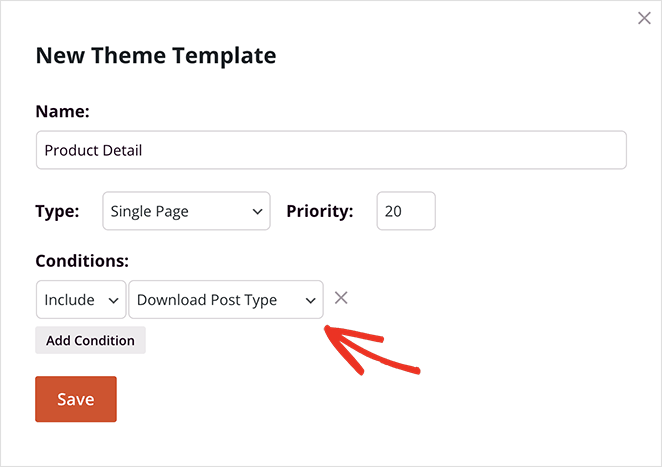
Teraz zobaczysz nowy szablon na swojej liście. Najedź na niego kursorem i kliknij link Edytuj projekt , aby go dostosować.
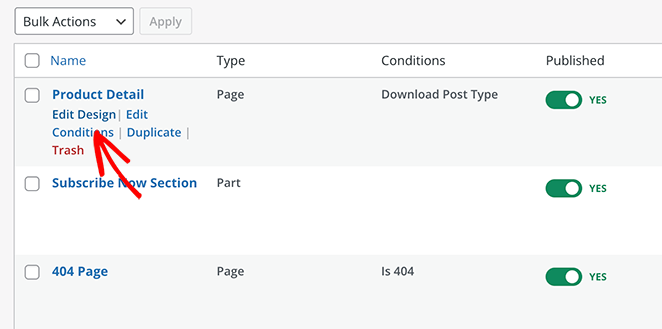
Na następnym ekranie zobaczysz wizualny edytor przeciągania i upuszczania. Tutaj możesz dostosować projekt strony ze szczegółowymi informacjami o produkcie za pomocą łatwych elementów konstrukcyjnych.
Zacznijmy od dodania sekcji zawierającej treść strony. Aby to zrobić, przeciągnij blok „Kolumny” z lewego paska bocznego i upuść go na swoją stronę.
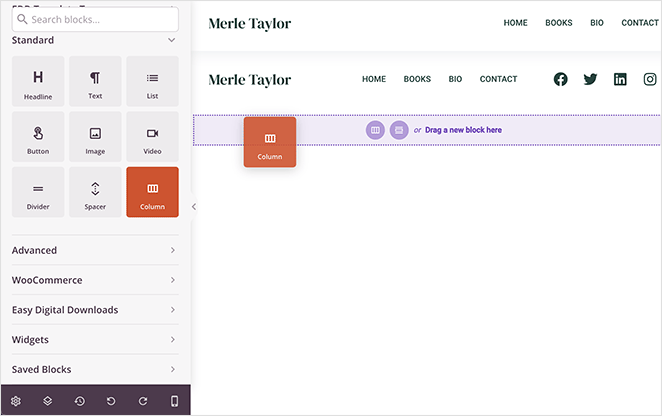
Następnie wybierz układ kolumn z listy. Idziemy z układem 2-kolumnowym.
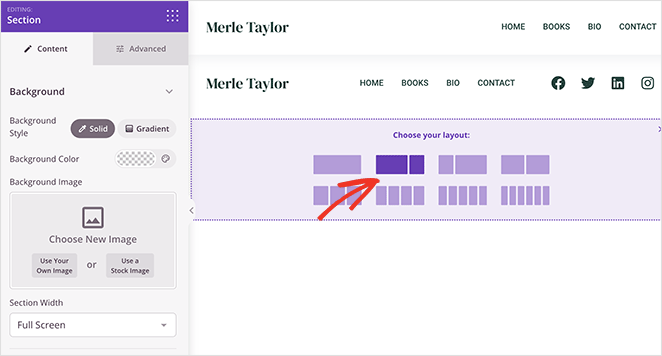
Teraz nadszedł czas, aby dodać informacje o produkcie. Możesz to zrobić, znajdując nagłówek EDD Template Tags w panelu po lewej stronie i przeciągając różne bloki na podgląd strony.
Na przykład przeciągniemy kursor na blok Pobierz wyróżniony obraz , aby wyświetlić wysokiej jakości obraz produktu.
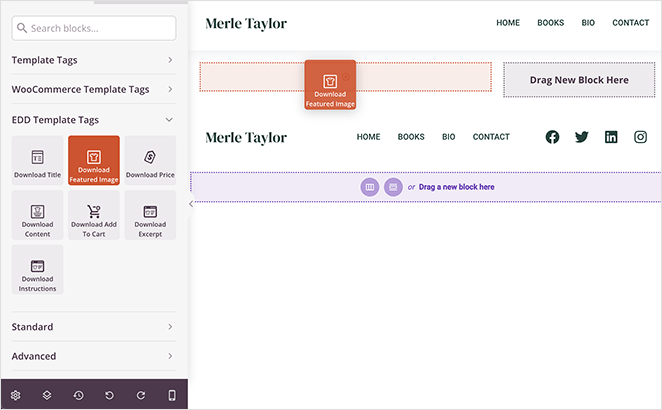
Inne bloki, które należy umieścić na stronie to:
- Tytuł
- Fragment
- Cena
- Dodaj do koszyka
Każdy blok EDD ma kilka opcji dostosowywania. Na przykład blok Pobierz Dodaj do koszyka zawiera opcję odsyłania kupujących bezpośrednio do kasy, a także opcje stylizacji dotyczące koloru przycisku, zawartości i nie tylko.
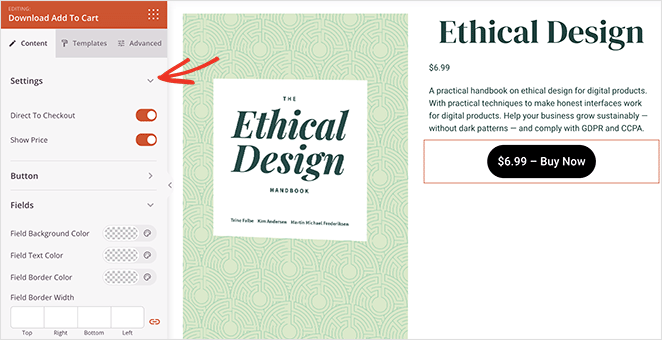
To świetne miejsce na dodanie innych potężnych bloków SeedProd. Na przykład za pomocą bloków gwiazdek i opinii możesz pokazać wartościowy dowód społeczny, aby zachęcić kupujących do zakupu.
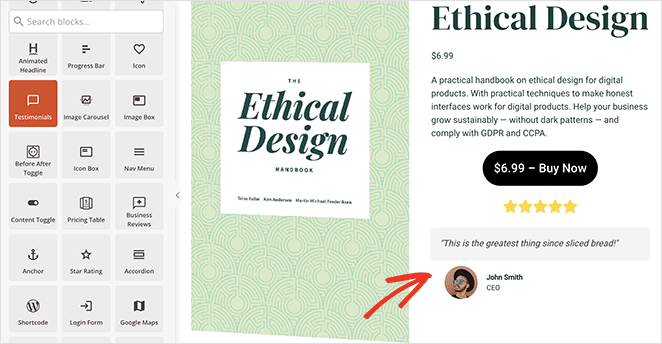
Kliknij przycisk Zapisz , gdy jesteś zadowolony z tej strony i wróć do pulpitu nawigacyjnego Theme Builder.
Tworzenie strony z listami pobierania
Kolejną stroną, którą możesz dodać do swojego sklepu internetowego, jest strona prezentacji. Tutaj możesz wyświetlić wszystkie swoje produkty w jednym miejscu, aby użytkownicy mogli je przeglądać.
Na przykład, jeśli sprzedajesz e-booki, możesz utworzyć stronę „Książki”, na której wyróżnione zostaną wszystkie dostępne e-booki.
W SeedProd możesz to zrobić, przechodząc do Strony » Dodaj nowy i tworząc nową stronę WordPress. Stamtąd kliknij przycisk Edytuj za pomocą SeedProd , aby dostosować stronę za pomocą kreatora przeciągnij i upuść.
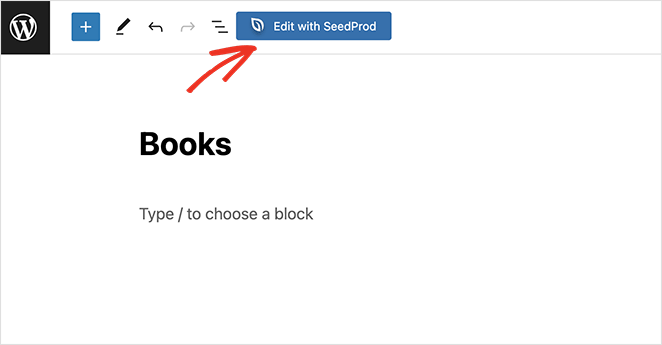
Edycja projektu tej strony jest taka sama jak poprzednio. Jednak zamiast używać tagów szablonów EDD do pobierania dynamicznych informacji o produkcie, użyjemy podstawowych bloków EDD pod nagłówkiem Easy Digital Downloads .
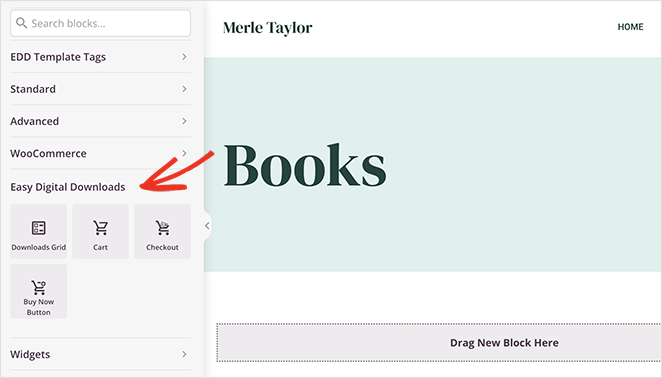
Zacznijmy od dodania bloku Downloads Grid.
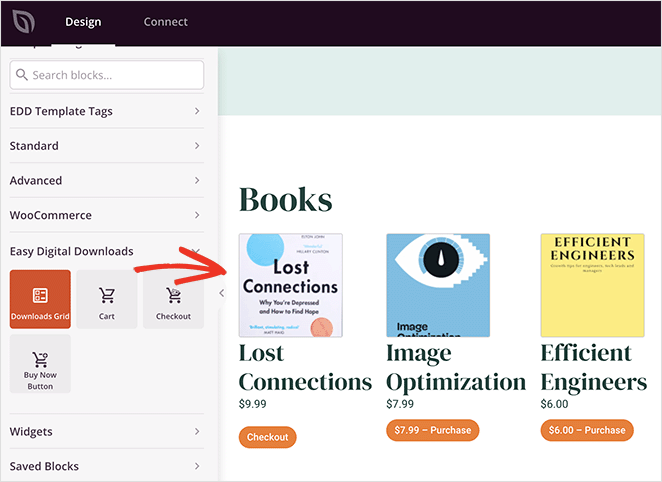
Za pomocą tego bloku możesz wyświetlić siatkę pobrań bez dodawania każdego produktu z osobna. W ustawieniach bloku możesz ustawić liczbę kolumn i produktów, a nawet dodać paginację, jeśli masz dużo produktów do zaprezentowania.
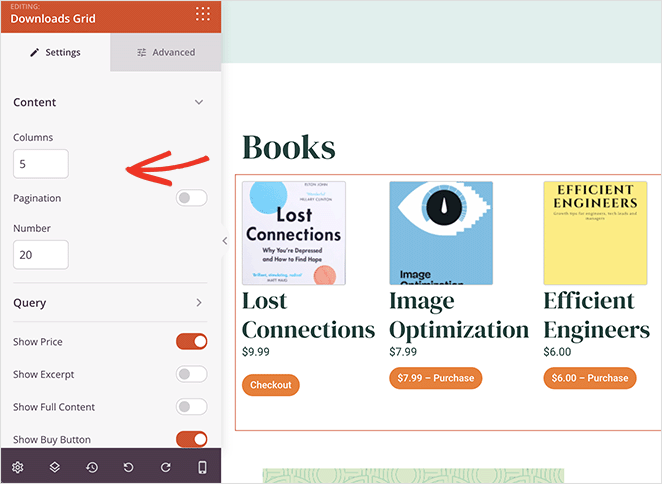
Dodatkowo możesz wyświetlać produkty według zapytań, takich jak identyfikator, tag lub kategoria, a także pokazywać lub ukrywać następujące szczegóły:
- Cena
- Fragment
- Pełna treść
- Kup przycisk
- Miniatury
- I więcej.
Aby wyróżnić konkretny produkt, na przykład nadchodzące wydanie, możesz dodać informacje za pomocą bloków tekstowych i graficznych SeedProd, aby wygenerować szum.
Następnie możesz przeciągnąć kursor nad przyciskiem Kup teraz , aby zachęcić użytkowników do złożenia zamówienia w przedsprzedaży.
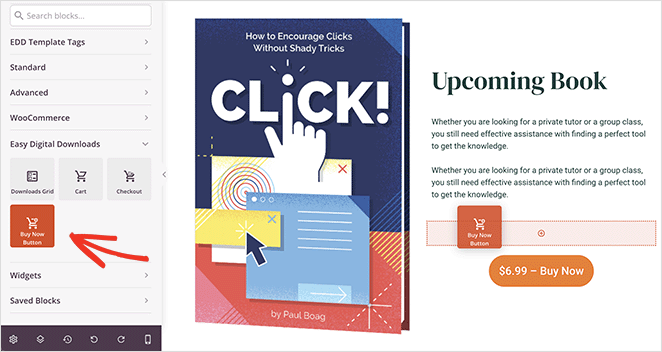
Gdy będziesz zadowolony ze strony, kliknij Zapisz i opublikuj .
Tworzenie niestandardowej strony kasy EDD
Następna strona, którą utworzymy, to strona kasy, na której użytkownicy mogą wprowadzić szczegóły dotyczące płatności. Easy Digital Downloads świetnie sobie radzi z domyślną stroną kasy, jednak możesz chcieć ją jeszcze bardziej dostosować.
Aby to zrobić, utwórz nową stronę WordPress tak jak poprzednio i kliknij przycisk Edytuj za pomocą SeedProd. Teraz przeciągnij blok Checkout do podglądu strony.
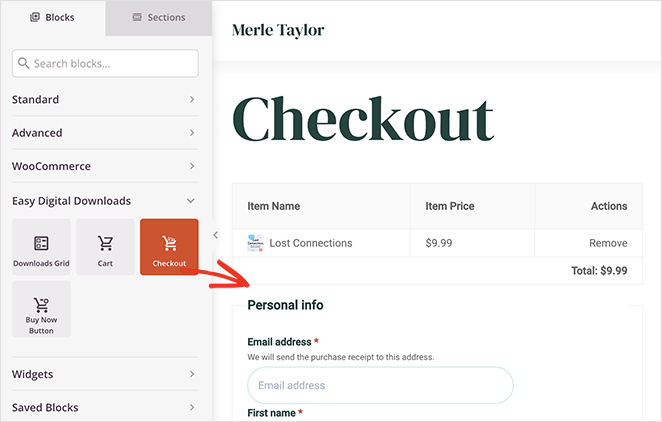
Zobaczysz teraz pełną kasę EDD, którą możesz dostosować w ustawieniach bloku. Możesz na przykład zmienić kolory i czcionki pól formularzy, dostosować obramowania i dostosować wygląd sekcji płatności.
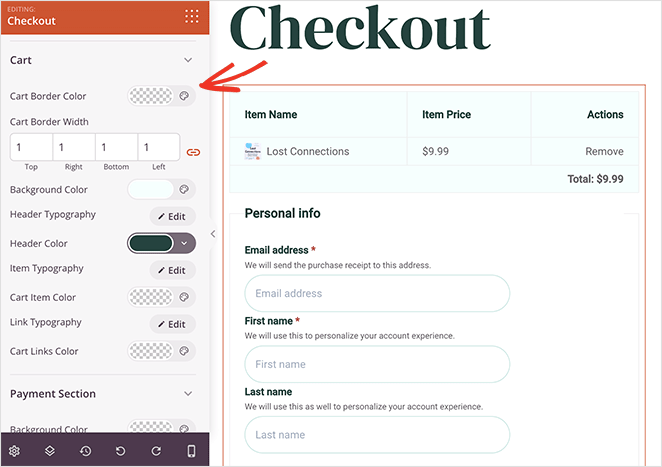
Chcesz zwiększyć średnią wartość zamówienia dla każdego zakupu? Rozważ dodanie odpowiednich produktów do strony kasy. Kupujący z większym prawdopodobieństwem dodadzą więcej produktów do koszyka, jeśli uczynisz to łatwym i trafnym.
Poza tym jest to łatwe do zrobienia. Po prostu przeciągnij nad blokiem Downloads Grid , skonfiguruj ustawienia i gotowe.

Możesz teraz zapisać zmiany i wrócić do administratora WordPress.
Krok 8. Opublikuj swoją witrynę do pobierania plików cyfrowych
Po dostosowaniu sklepu z cyfrowymi plikami do pobrania możesz go opublikować. Zanim to zrobisz, musisz przypisać stronę kasy w ustawieniach EDD.
Z pulpitu nawigacyjnego WordPress przejdź do Pobieranie » Ustawienia » Ogólne i kliknij kartę Strony .
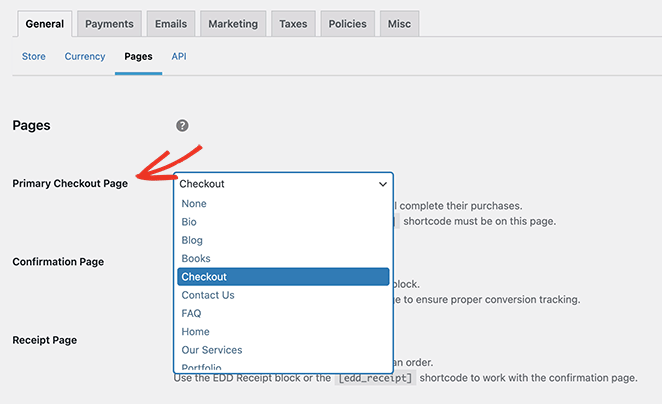
Obok nagłówka Główna strona kasy wybierz stronę kasy, którą właśnie utworzyłeś w SeedProd z menu rozwijanego i kliknij Zapisz zmiany .
Teraz aktywujmy projekt Twojej witryny. Przejdź do SeedProd » Kreator motywów i kliknij przełącznik Włącz motyw SeedProd , aż znajdzie się w pozycji Tak.
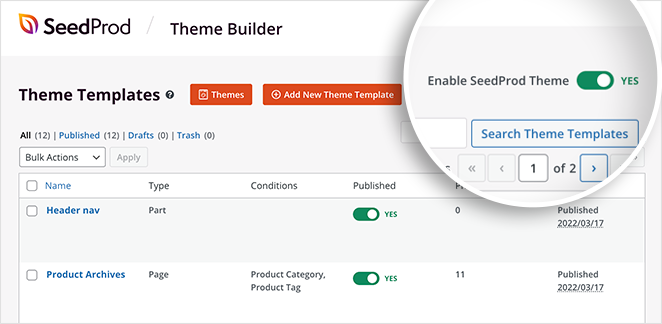
Twój sklep internetowy jest już gotowy do działania.
Oto podgląd różnych stron, które utworzyliśmy w tym przewodniku:
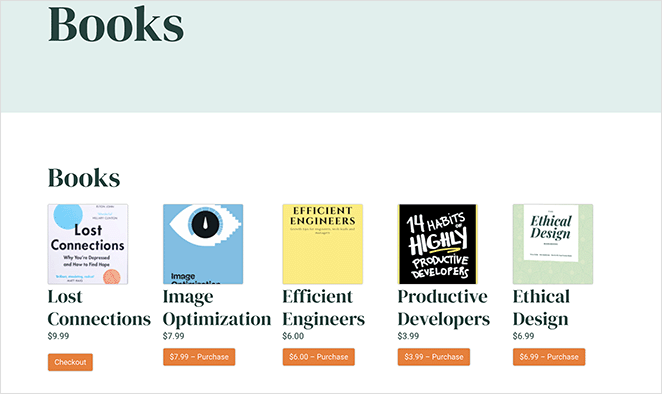
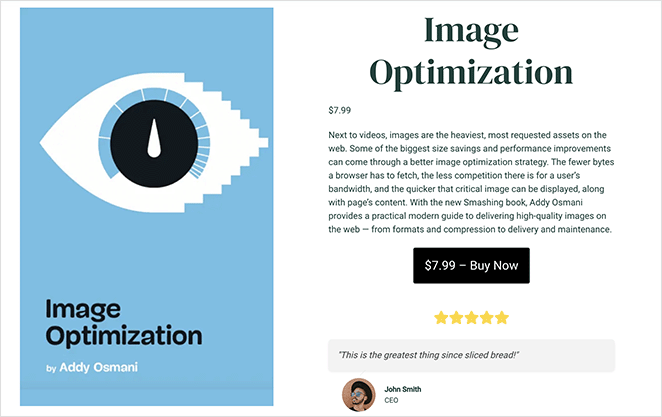
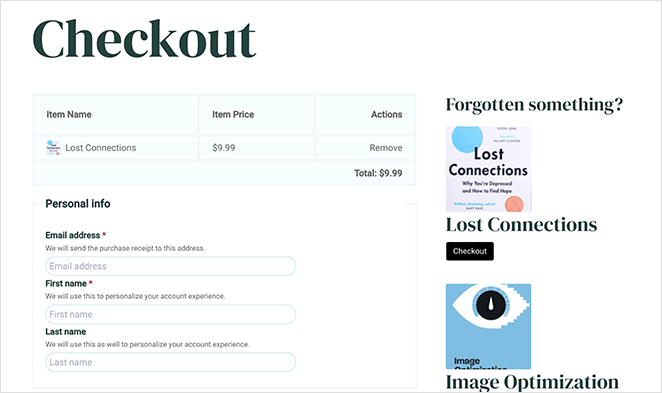
Kliknij dowolny obraz, aby zobaczyć większą wersję w nowej karcie.
Często zadawane pytania (FAQ)
Czy w moim sklepie mogę sprzedawać zarówno produkty cyfrowe, jak i fizyczne?
Chociaż Easy Digital Downloads jest przeznaczony do sprzedaży produktów cyfrowych, możliwa jest również sprzedaż produktów fizycznych. Jednak dla sklepu, który sprzedaje zarówno produkty cyfrowe, jak i fizyczne, WooCommerce może być lepszą opcją.
Jakie są dobre pomysły na produkty cyfrowe?
Możesz sprzedawać różne towary cyfrowe, w tym kursy online, zdjęcia stockowe, dzieła sztuki cyfrowej, audiobooki, planery, materiały do wydrukowania, arkusze robocze, e-booki i zasoby do projektów graficznych.
Jak mogę promować mój sklep z cyfrowymi plikami do pobrania?
Istnieje wiele sposobów promowania sklepu, w tym SEO, content marketing, marketing w mediach społecznościowych, sprzedaż dodatkowa, kody rabatowe, marketing list e-mailowych i płatne reklamy. Możesz także użyć wtyczek, aby dodać do swojego sklepu przyciski udostępniania społecznościowego, formularze rejestracji e-mail i inne narzędzia marketingowe.
Mamy nadzieję, że ten przewodnik pomógł Ci dowiedzieć się, jak sprzedawać cyfrowe pliki do pobrania w WordPress. Dzięki integracji Easy Digital Downloads SeedProd, stworzenie idealnego sklepu internetowego z pikselami jest łatwiejsze niż kiedykolwiek i nie potrzebujesz żadnej wiedzy na temat kodowania.
Oto kilka innych samouczków dotyczących stron, które możesz utworzyć za pomocą tego potężnego narzędzia do tworzenia stron WordPress:
- Jak stworzyć projekt strony usługi w WordPress
- Jak zrobić stronę 404 w WordPress, która generuje leady
- Jak dostosować swoją stronę logowania WordPress (łatwe kroki)
Dziękuje za przeczytanie. Śledź nas na YouTube, Twitterze i Facebooku, aby uzyskać więcej przydatnych treści, które pomogą rozwinąć Twoją firmę.